Совсем недавно компанией Samsung был выпущен новый флагман — Samsung Galaxy S7. Этот девайс имеет несколько хитростей, которые помогут улучшить его работу. О них и поговорим.
1. Отключение Flipboard Briefing
Начиная с предыдущего флагмана Galaxy S6, появилось специальное поле Flipboard Briefing, которое находится в левом углу главного экрана. Там показываются самые последние новости. Если вам это не нужно или вы считаете, что Flipboard Briefing занимает слишком много места, его можно отключить. Для этого, долго жмите на главный экран, выберите Flipboard Briefing и снимите с него галочку. Чтобы потом включить его, выполните те же действия.
2. Изменение размера сетки экрана
По умолчанию, размер сетки экрана в Samsung Galaxy S7 составляет 4х4, то есть на одном экране может быть размещено до 16 ярлыков. Однако, если этого вам мало, вы можете увеличить размер сетки. Для этого, долго жмите на главный экран и в самом низу выберите размер. Вы можете поставить размер сетки 4х4, 4х5 и 5х5. Не забудьте нажать кнопку «Применить» для сохранения вашего выбора.
3. Быстрый запуск камеры
Эта функция впервые появилась в телефоне Galaxy S и является одной из самых успешных фич в телефонах Samsung. Не зависимо от того, на каком экране вы сейчас находитесь или даже когда заблокирован у вас телефон — дважды быстро нажмите на кнопку «Home» и вы запустите камеру. Только не забудьте включить эту опцию в расширенных настройках вашего аппарата. Удобно, не правда ли?
4. Управление одной рукой
Одним из существенных недостатков прошлых «лопат» было то, что ими было не удобно управлять одной рукой. В Samsung Galaxy S7 эту проблему решили просто. В расширенных настройках вы можете включить опцию «управление одной рукой» и телефон сам уменьшит интерфейс и сместит его в самый низ. Теперь не нужно будет тянуться до самого верхнего края телефона!
5. Перемещение нескольких ярлыков на другой рабочий стол за раз
Одной из самых неудобных вещей в Android было то, что невозможно было переместить за раз сразу несколько ярлыков на другой рабочий стол. Только по одному. К счастью, разработчики Galaxy S7 решили эту проблему. Теперь, когда вы зажимаете ярлык, чтобы переместить его, вы увидите поле Move, в которое можно поместить до 5 ярлыков и после этого всех их перетащить на другой экран.
6. Возврат к стандартному лаунчеру Android
Самсунг Галакси С7 имеет свой лаунчер TouchWiz UI. Он хороший и приятный на вид, однако если вам по душе стандартный лаунчер, никто не запрещает вам скачать таковой с Play Market.
7. Кнопка «Настройка» теперь всегда на экране
Каждый из разработчиков пытается как можно удобней впихнуть кнопку «Настройка», чтобы пользователю было удобней добраться до настроек, и Samsung не исключение. В новом телефоне перейдите в «Настройки» ➤ «Дисплей» ➤ «Всегда на экране» и выберете кнопку «Настройка». Теперь она у вас будет всегда на главном экране!
8. Блокировка случайного включения экрана
Распространённая неприятность. Часто, когда кладёте телефон в карман или сумку, случайно включается телефон. Это чревато тем, что телефон намного быстрее разряжается. В новом телефоне можно включить в настройках дисплея чтобы телефон не включался в тёмной среде, будь то карман или сумка.
Итак, вот вам 8 хитростей, которые помогут улучшить работу нового флагмана от Samsung. Если у вас есть какие-то замечания или вы знаете ещё какие-либо хитрости, пишите их в комментарии.


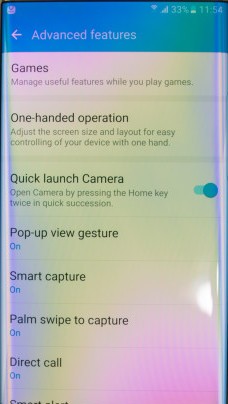
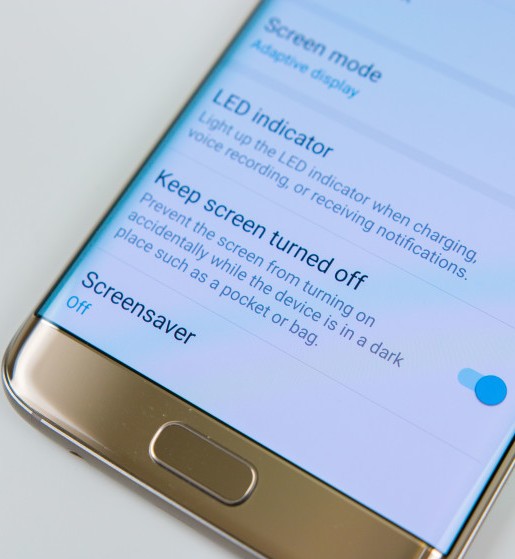

![TWS наушники Itel T1 [обзор + видео] ⋆ 6 TWS наушники Itel T1 [обзор + видео] ⋆ 1](https://androidmir.org/wp-content/uploads/2022/10/Earbuds-T1.jpg)

Здравствуйте! Я хочу смотреть ютуб с телефоном в кармане, а лучше с выключенным экраном (слушаю научпоп через наушники, картинка не всегда нужна) что можно сделать?
Здравствуйте! Вы можете смотреть ролики YouTube в фоне с помощью YouTube Red
Как сделать видеовызов без интернета на Samsung galaxy s7 SM-G930K?
Здравствуйте! Никак, видеовызов работает как раз через интернет, если нет подключенного интернета видеовызов не сможет передавать изображение.
Здравствуйте. Воруют уже второй раз s7edge. Приобрёл третий. Поиск в Findmymobile не помогл. 1.Подскажите как заблокировать выключение аппарата?У меня раньше эта функция работала, можно было выключить устройство только после ввода пароля или отпечатка. 2.Как заблокировать сброс настроек до заводских? И еще подскажите. Существуют ли сервисы, которые могут искать устройство после его отключения? Например если его своровали и отключили. Вытащили Сим карточки.
Здравствуйте! 1) В настройках безопасности посмотрите блокировку отключения, должна быть. Если нет — установите smart lockscreen protection, и активируйте Block Status Bar .
2) К сожалению, сброс до заводских заблокировать не удастся, так как его можно выполнить без включения смартфона. Сервисов по поиску выключенного устройства нет, так как выключенный смартфон не подключен ни к одной сети.
самсунг с7 куплен в декабре 2016. отключается и зависает.в верхнем правом углу загорается синий индикатор.нажимание с удержанием кнопок ничего не меняет.приходится долго ждать до полной разрядки.можете что то посоветовать?спасибо.
Здравствуйте! Лучше всего будет отнести смартфон по гарантии. Если же вы хотите попробовать самостоятельно избавится от проблемы — перепрошейте его официальной прошивкой с полным удалением данных.
Как разделить экран на две рабочие поверхности? У меня это случайно получалось на самсунге с7 но я все таки не знаю как это делать
Здравствуйте! Случайно это сделать сложно, инструкция здесь